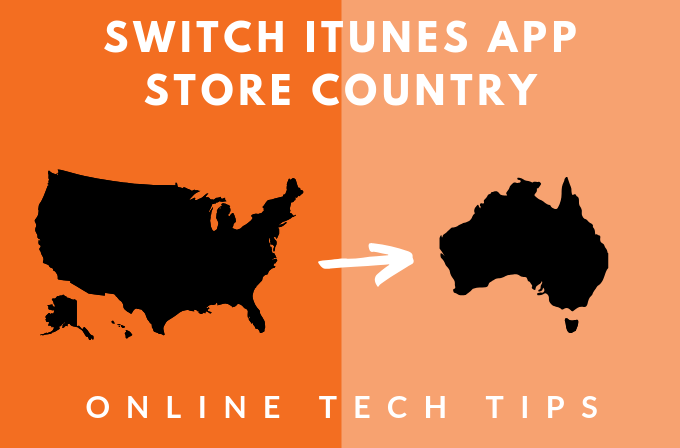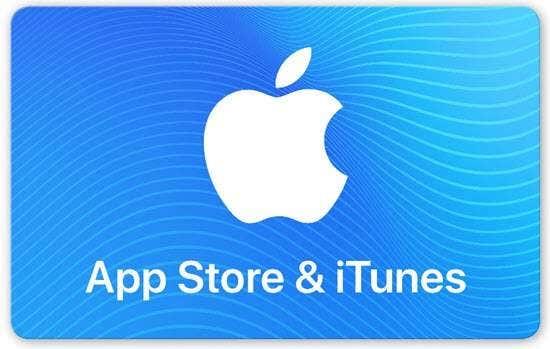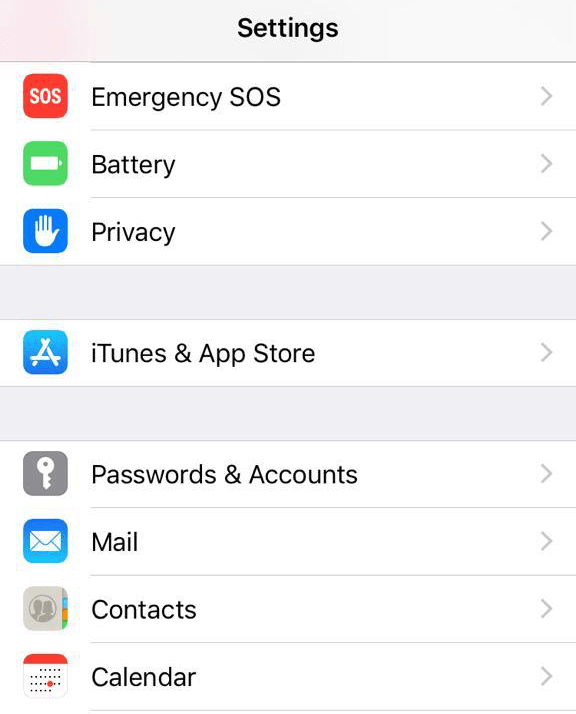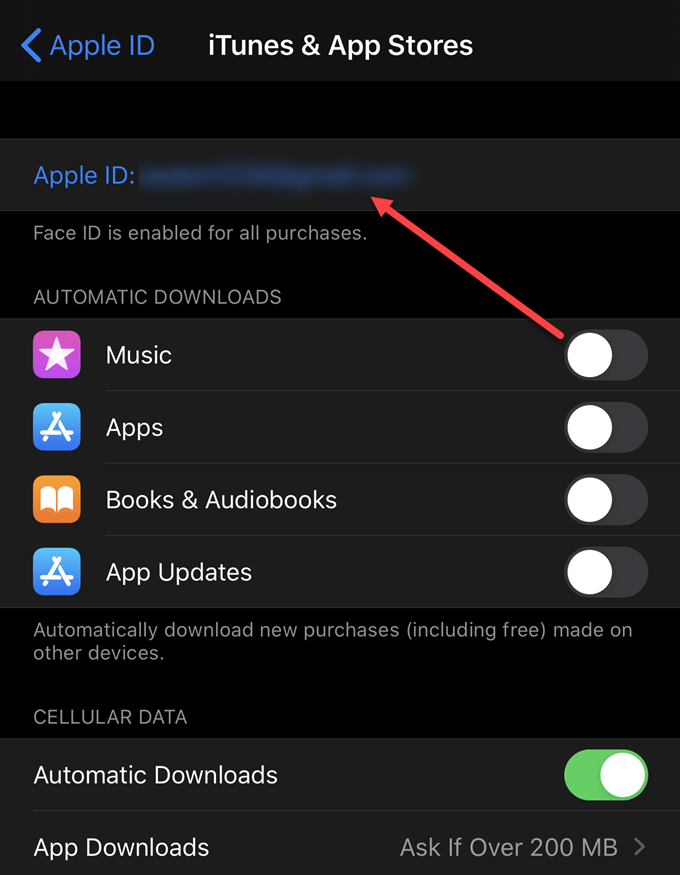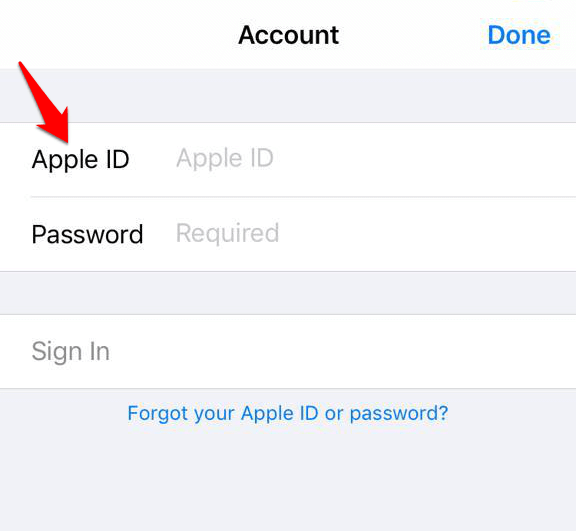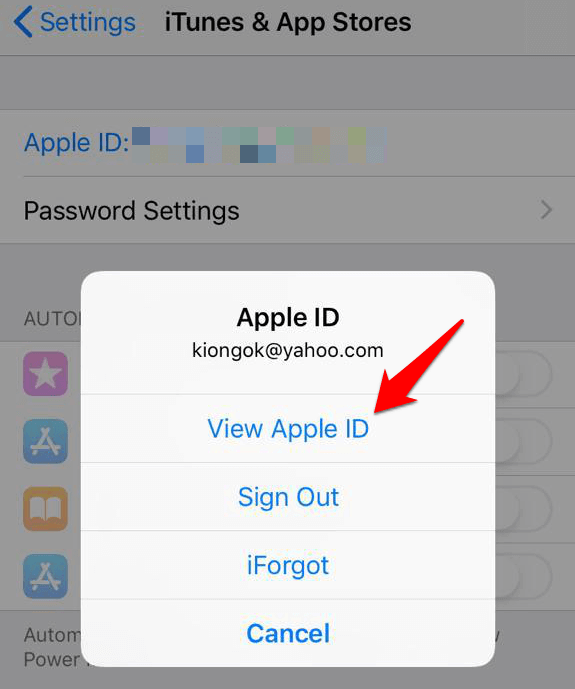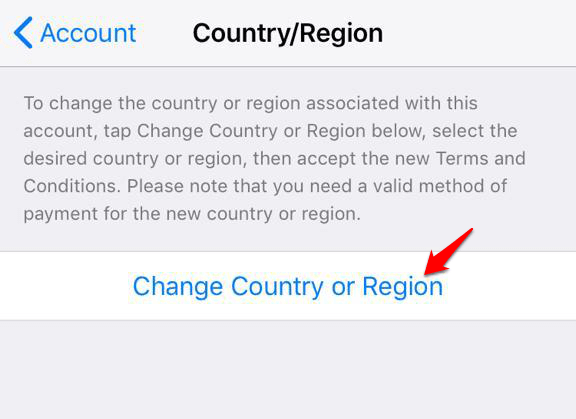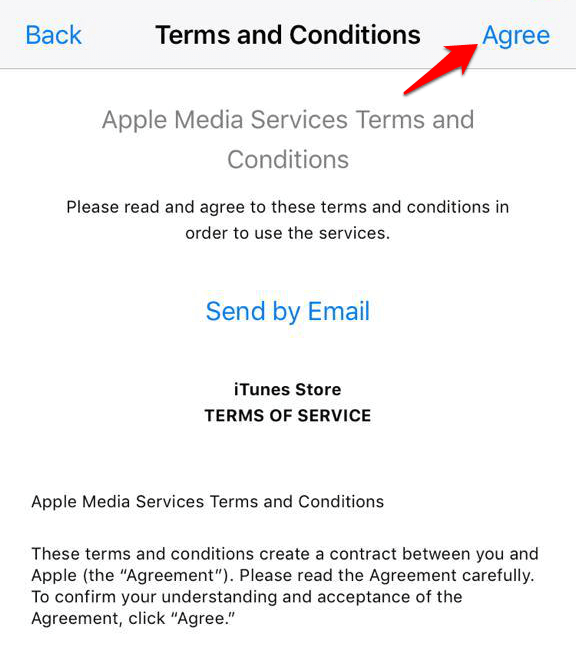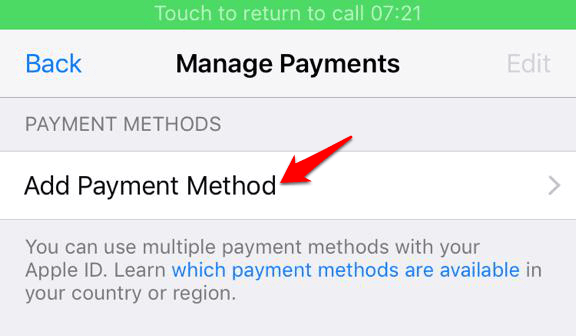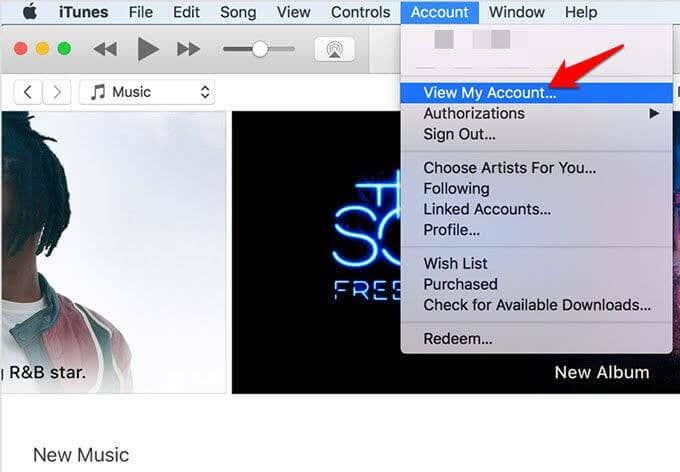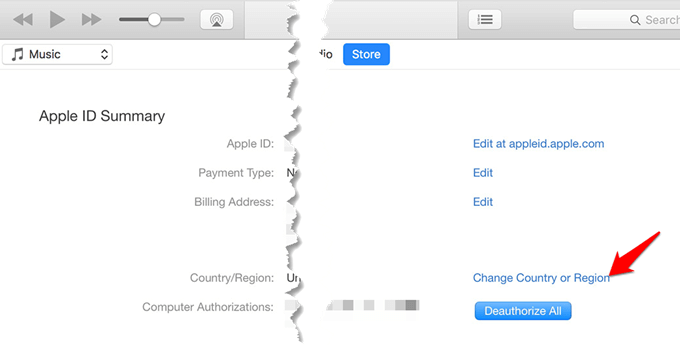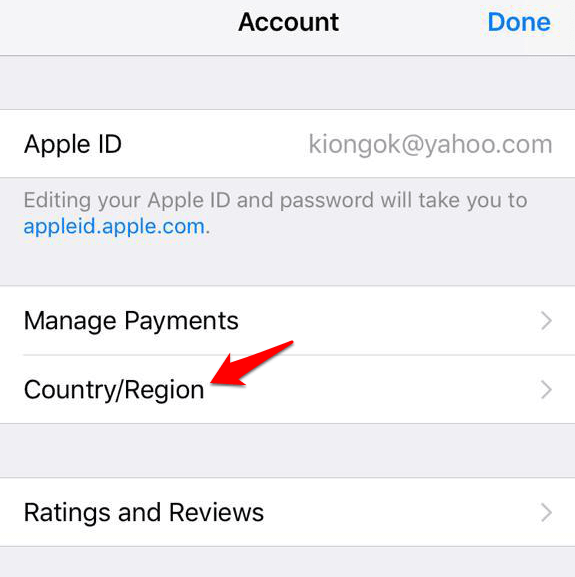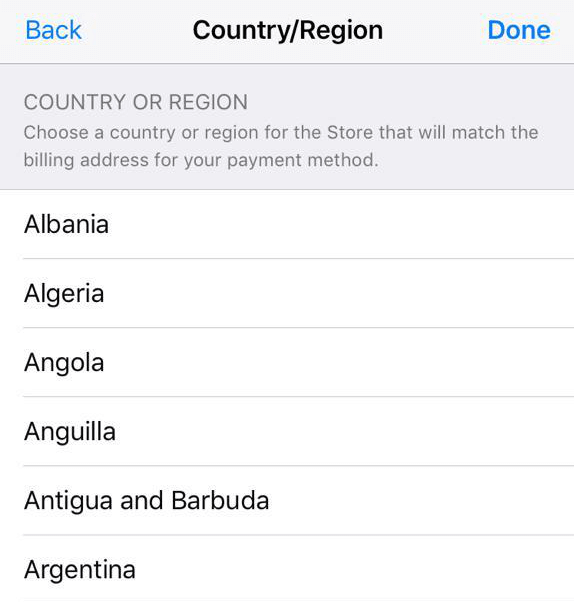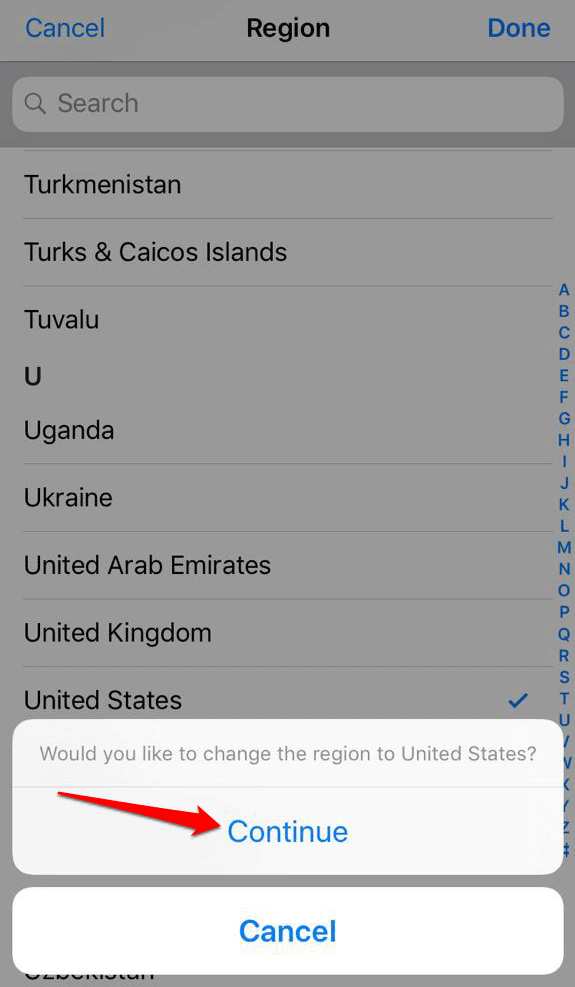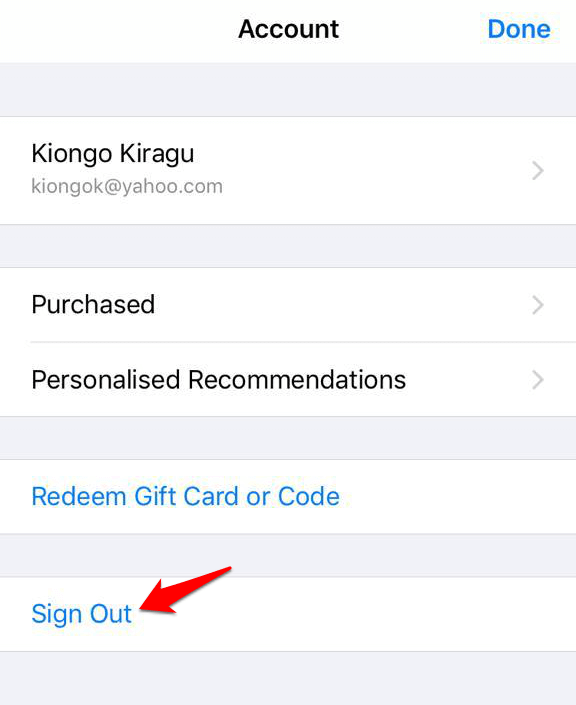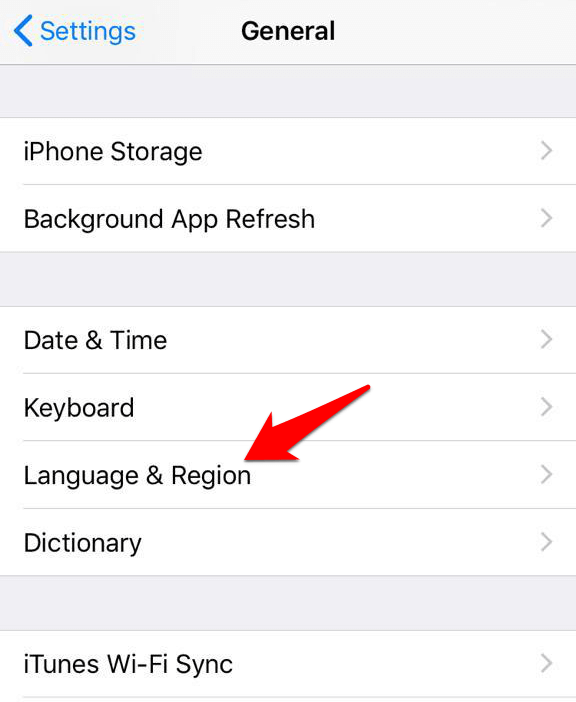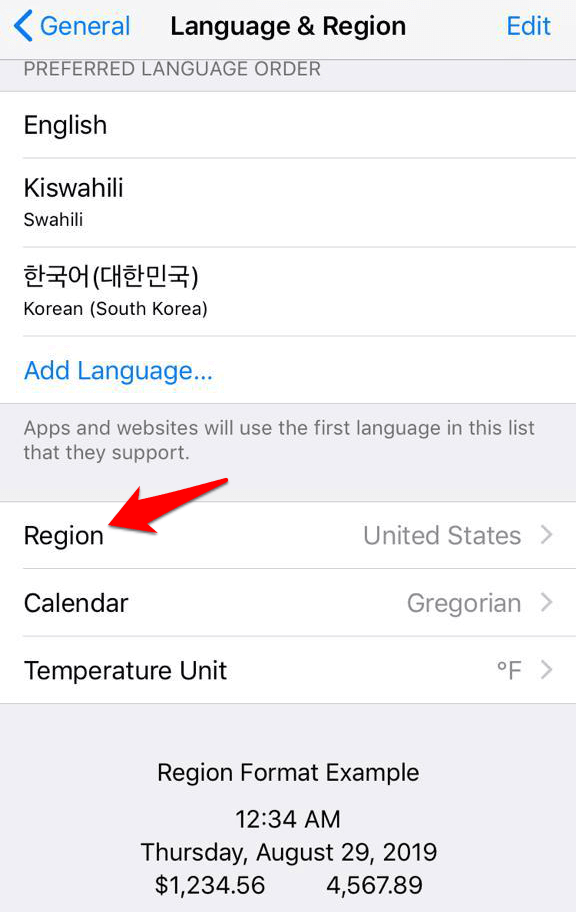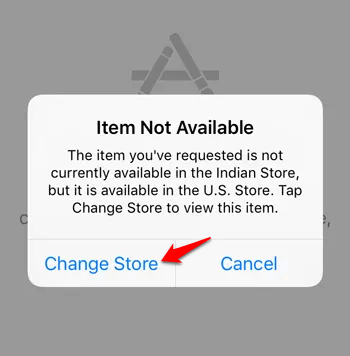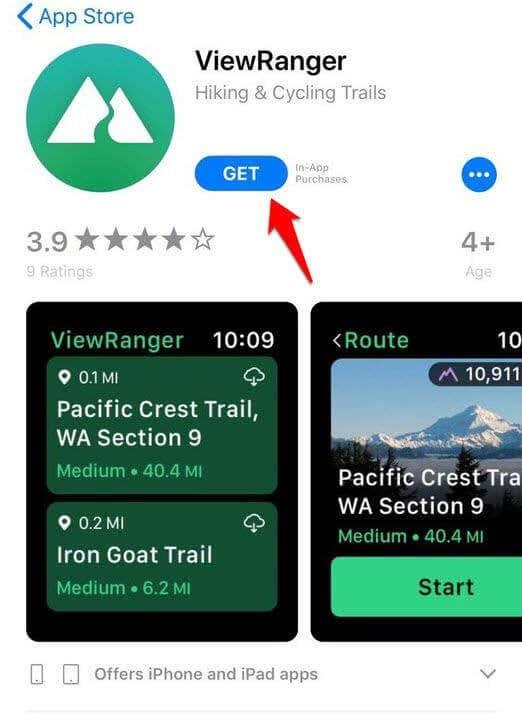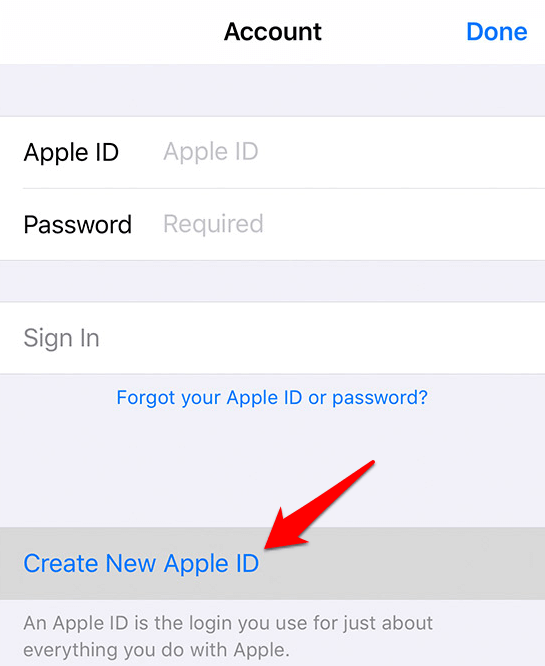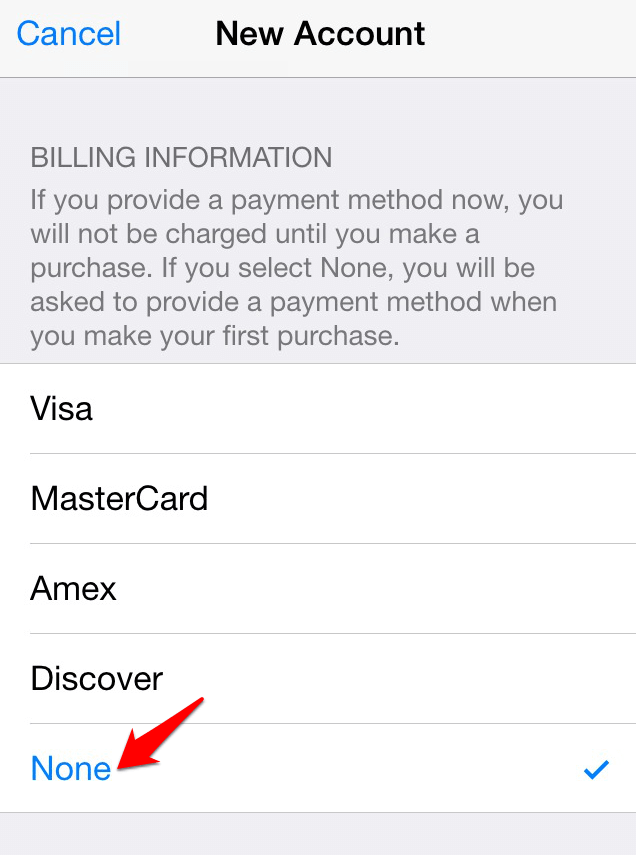Kui olete välismaalane või reisija, kes üritab rakendusi alla laadida teiste riikide iTunesist või App Store'ist, võib tekkida geoblokeering.
Apple Store kehtestab rakendustele geograafilised piirangud, mis häirib kasutajaid, kes soovivad rakendusi ja muud sisu oma iOS-i seadmetesse alla laadida.
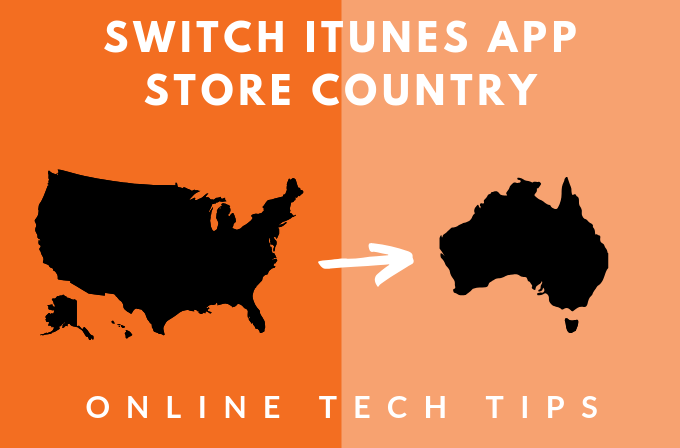
Näiteks kui elate Austraalias, ei pruugi teil olla privileegi alla laadida mõnda populaarset mängu, mida USA ja Kanada elanikud saavad igal ajal tasuta alla laadida. Samuti ei pruugi teil olla võimalik iTunesist tasuta rakendusi alla laadida, kui teie konto pole USA-ga lingitud
Geopiiranguga rakenduste allalaadimine iTunes'i kaudu
Õnneks pääsete juurde ja saate alla laadida rakendusi, mis olid varem teatud asukohtadega piiratud, seadistades App Store'is iTunes'i konto mõne teise riigi jaoks. Selle meetodi väljakutseks on iga kord uue makseviisi sisestamine.
Teine väljapääs sellest on luua teine Apple ID selle riigi jaoks, kus on rakendused, mida soovite alla laadida.
Te ei pea lisama oma krediitkaarti ka makseviiside jaotisesse, kuna teie teise Apple ID-ga pole seotud kehtivat makseviisi, kuna see kehtib ainult tasuta rakenduste ja mängude kohta.
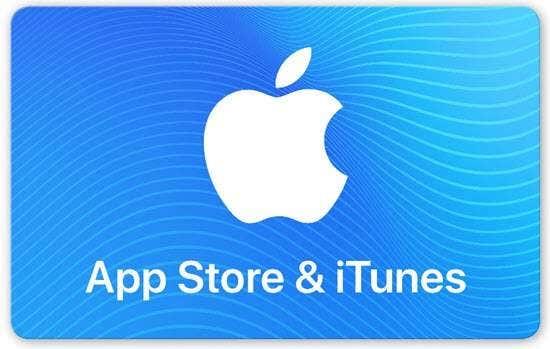
Saate osta veebist kinkekaardi mõnest teisest riigist ja lisada see teise ID makseviisiks.
Märkus. iTunes'i kontoga seotud riigi muutmisel värskendatakse App Store'i riiki ja kehtib vastupidine.
Näiteks kui määrate App Store'i jaoks oma iPhone'is riigiks Jaapani, kajastuvad tehtud muudatused kõigis teistes teie Apple ID-d kasutavates seadmetes, nagu iPhone, iPad või Mac, Apple ID-s.
Seadistage iTunes'i konto teise riigi jaoks
- iPhone'is või iPadis
- Macis või PC-s
- Apple ID konto profiililt
iPhone või iPad
Teise riigi iTunesi konto seadistamine iPhone'is või iPadis on võimalik, kuigi mitte nii lihtne kui lauaarvutis. Siin on, kuidas seda teha.
Esimene samm on tühistada kõik Apple Musicu või iTunes Matchi ja muude teie kohaliku Apple ID-ga seotud teenuste tellimused ning seejärel pärast ümberlülitamist uuesti sisse logida.
- Avage Seaded > [Teie nimi]
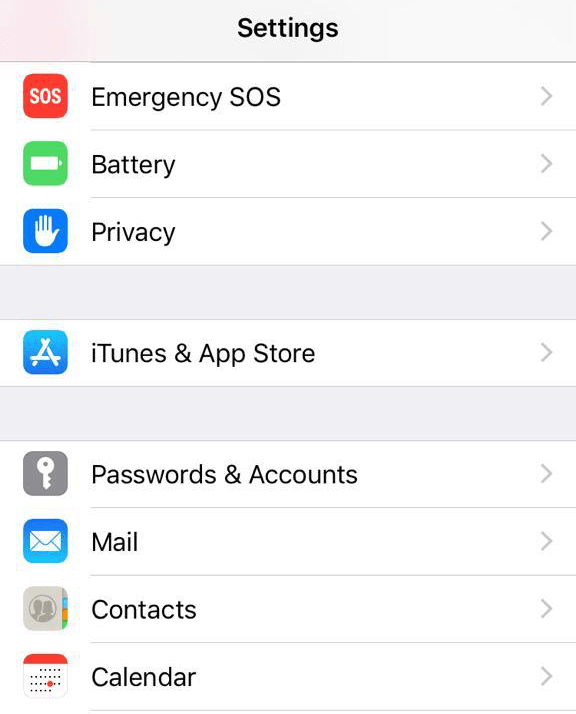
- Puudutage iTunes & App Store .
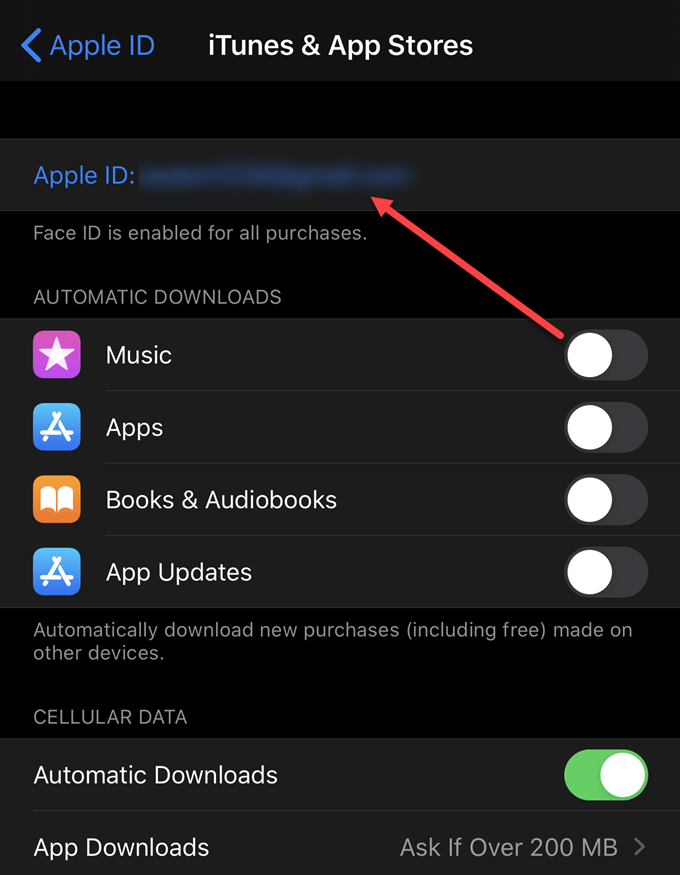
- Järgmisena puudutage oma Apple ID-d . Kui teil palutakse sisse logida, autentige end Touch ID või parooliga.
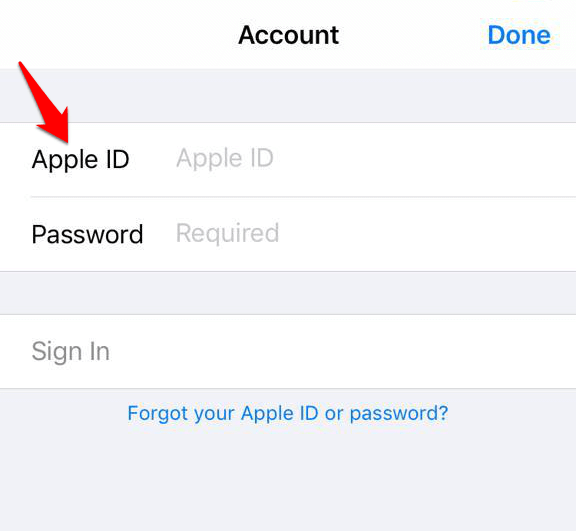
- Puudutage valikut Kuva Apple ID
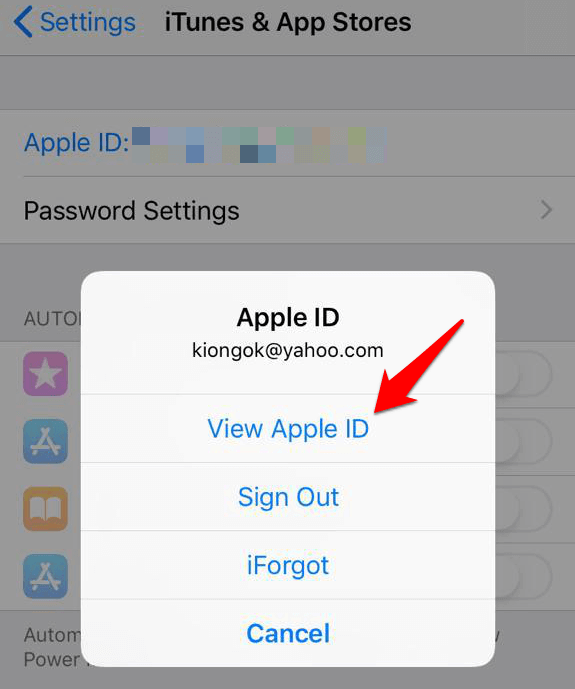
- Puudutage valikut Riik/piirkond .
- Puudutage valikut Muuda riiki ja piirkonda
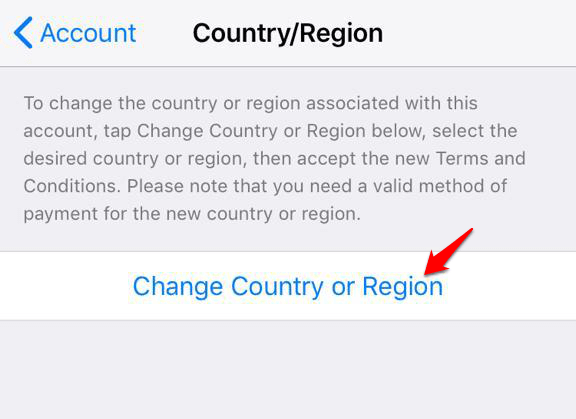
- Valige uus riik või piirkond ja toksake Järgmine .
- Vaadake nõuded ja tingimused üle ning puudutage nõusoleku kinnitamiseks nuppu Nõustun .
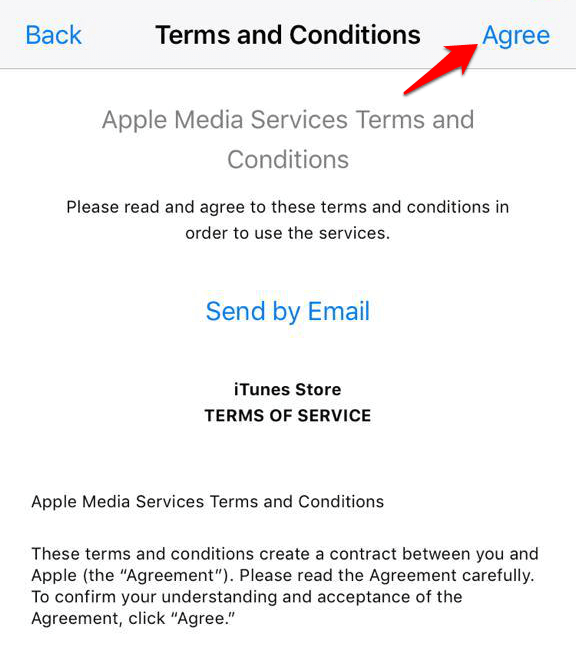
- Sisestage oma makseviis (kehtib teie uue riigi või piirkonna jaoks) ja uus arveldusteave ning puudutage nuppu Edasi , kui olete lõpetanud.
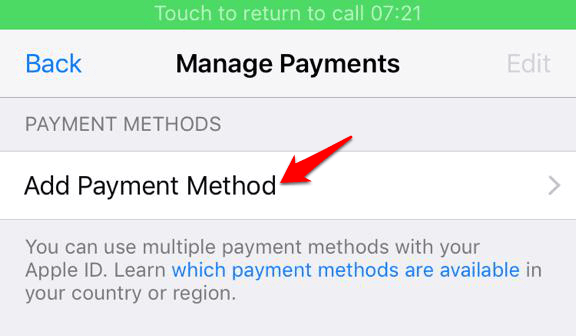
Märkus. Makseteabe muutmiseks avage Seaded > [Teie nimi] > iTunes ja App Store ning puudutage maksete haldamist (või olenevalt iOS-i versioonist makseteavet). Saate lisada, eemaldada, ümber tellida või värskendada oma makseviise ning täiendada oma iCloudi salvestusruumi uue riigi või piirkonna hinnakujunduse alusel.
Olete kõik seadistatud ja valmis oma äsja seadistatud iTunesi kontolt rakendusi alla laadima. Teie Apple ID-ga seotud uued riigi või piirkonna värskendused kajastuvad kõigis Apple'i teenustes kõigis teie iOS-i seadmetes.
Macis või PC-arvutis
- Avage oma Macis või PC-arvutis iTunes. Klõpsake menüüribal valikutel Konto > Kuva minu konto .
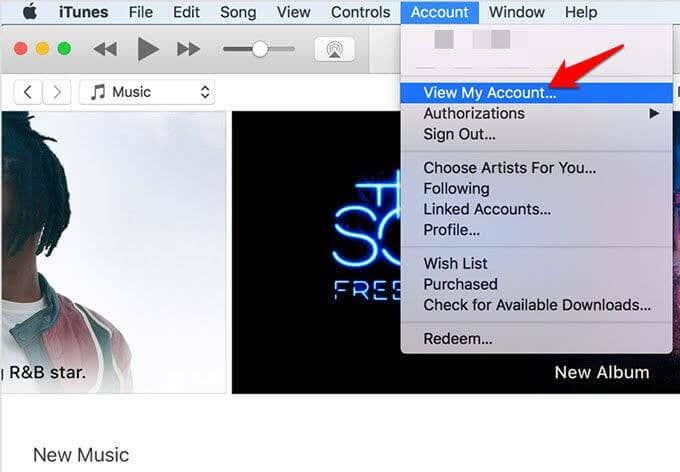
- Logige oma Apple ID-ga sisse ja vajutage sisestusklahvi või klõpsake nuppu Kuva konto .
- Klõpsake lehel Konto teave nuppu Muuda riiki või piirkonda .
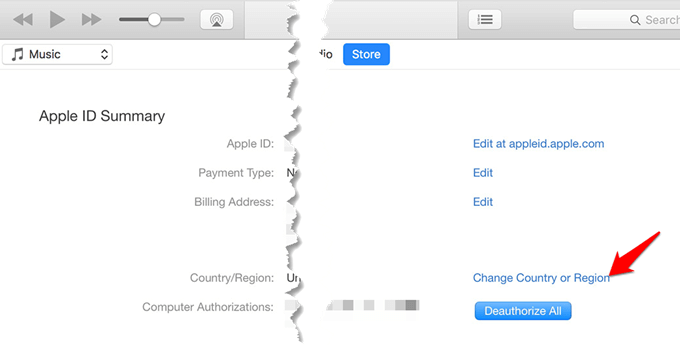
- Vaadake nõuded ja tingimused üle ning klõpsake nõusoleku kinnitamiseks nuppu Nõustun .
- Sisestage oma uus makseviis (kehtib uues riigis või piirkonnas) ja arveldusinfo ning klõpsake nuppu Jätka .
Teie Apple ID-ga seotud uued riigi või piirkonna värskendused kajastuvad kõigis Apple'i teenustes kõigis teie iOS-i seadmetes.
Apple ID konto profiililt
- Logige sisse oma Apple ID konto profiili, kerige jaotiseni Konto ja puudutage valikut Riik/piirkond
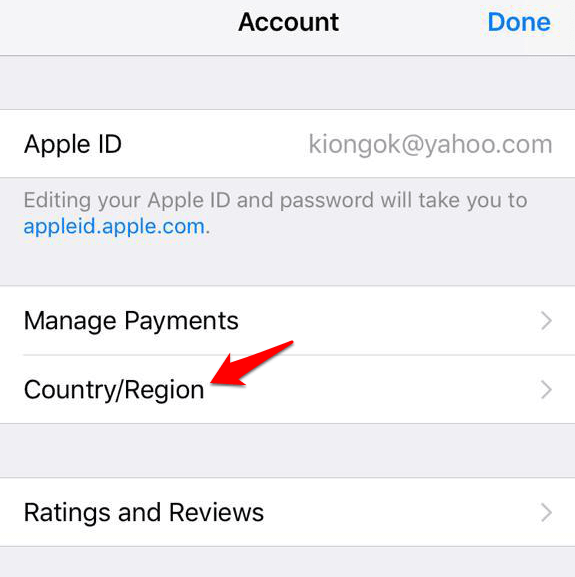
- Valige menüüst Riik/regioon oma uus riik või piirkond .
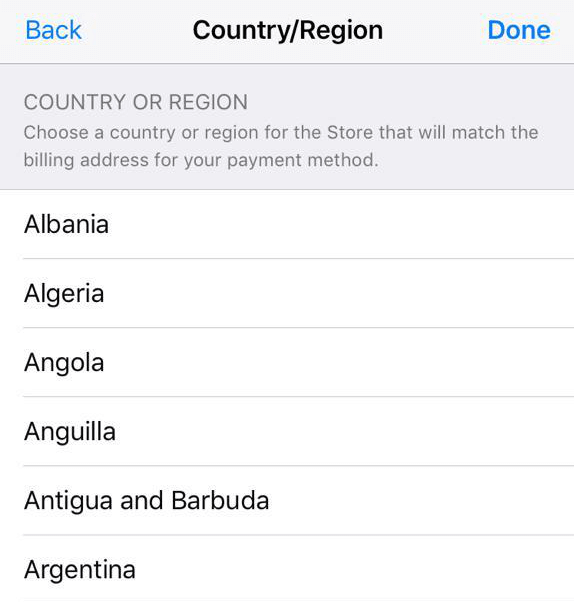
- Ilmub viip, mis küsib, kas soovite oma riiki või piirkonda muuta. Värskendamiseks klõpsake nuppu Jätka .
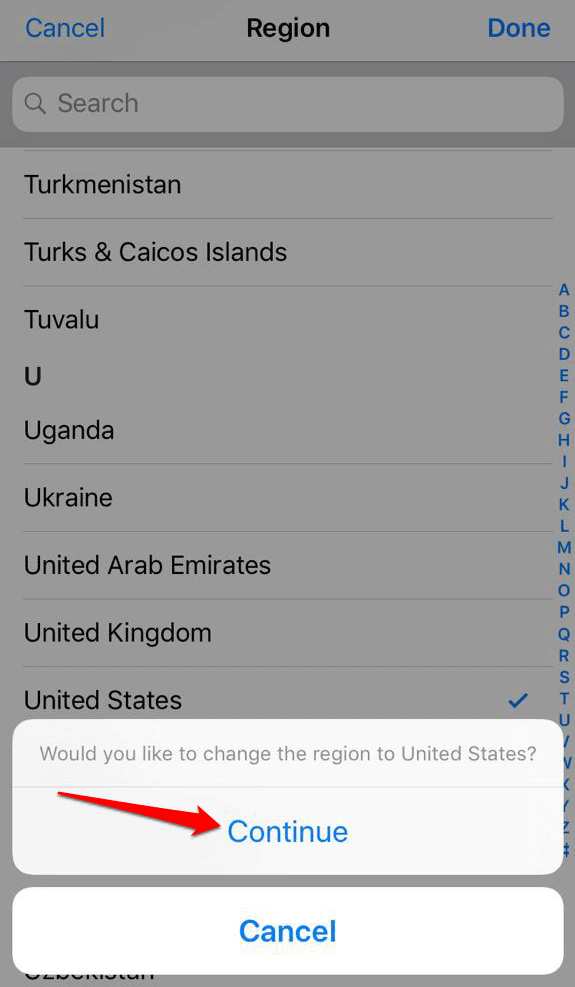
- Sisestage oma uus makseviis (kehtib uues riigis/regioonis) ja arveldusinfo. Kui olete kõik üksikasjad täitnud, klõpsake nuppu Salvesta .
Uued riigi/piirkonna värskendused kajastuvad kõigis teie iOS-i seadmetes ja Apple'i teenustes.
iTunesis või App Store'is mitme riigi vahel vahetamine
Nagu varem mainitud, saate luua uue Apple ID-ga konto ja kasutada seda poodi sisse- ja väljalogimiseks. Nii saate haarata rakenduse, mida teie praeguse asukoha poes pole, kuid see aitab teil iOS-i seadmetele alla laadida ainult tasuta rakendusi.
Kahjuks ei saa te seda meetodit kasutada tasuliste rakenduste ostmiseks, kuna peate makseviisi alla lisama krediitkaardi ja oma riigi arveldusaadressi. Lisaks, kui peate mõne USA-spetsiifilise rakenduse värskendused alla laadima, peate sisse logima oma USA-s asuva Apple ID-ga.
- Mitme riigi vahel vahetamiseks logige oma praegusest riigist/piirkondlikust iTunesist või App Store'ist välja, avades App Store > Apple ID [teie praegune e-posti aadress].
- Puudutage Logi välja
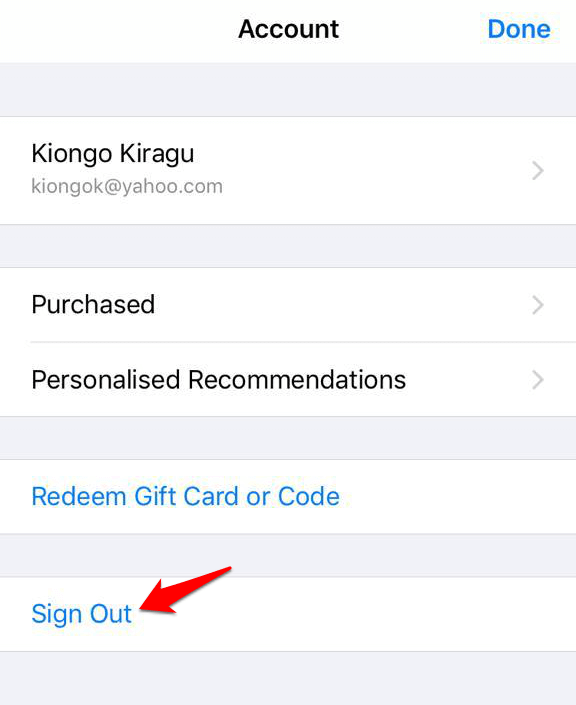
- Puudutage valikuid Seaded> Üldine

- Puudutage valikut Keel ja piirkond
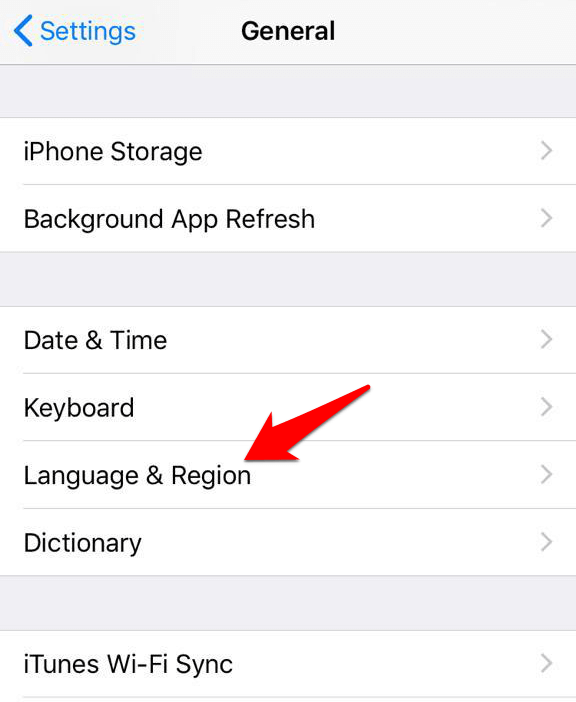
- Puudutage valikut Piirkond
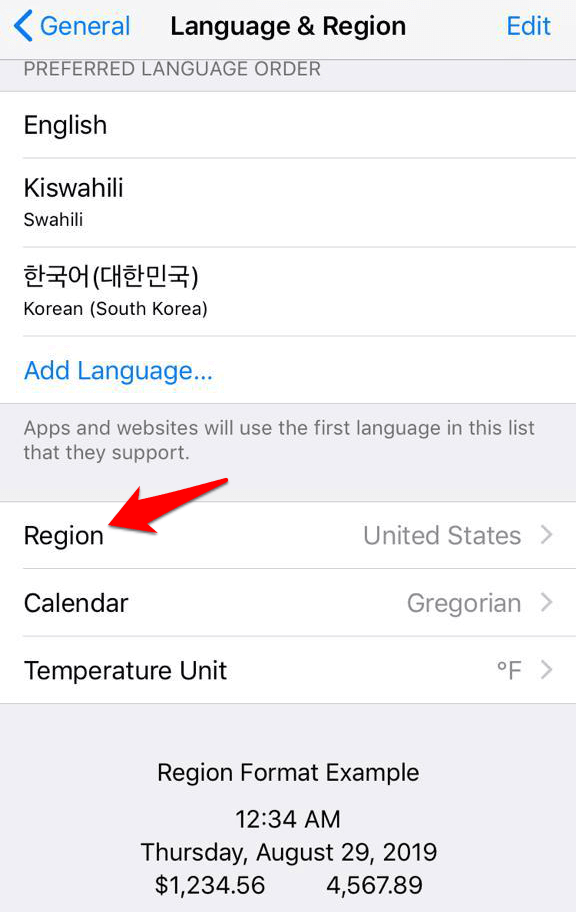
- Valige uus riik, millele soovite juurde pääseda, ja seejärel looge uus konto iTunes'i või App Store'i jaoks, kust soovite rakendusi alla laadida. Selleks leidke tasuta rakendus, mis on lukustatud USA poe või poe jaoks, millele soovite lülituda.
- Puudutage rakendust. Kui see näitab endiselt teie vana riiki/piirkonda või teavitab teid, et üksus pole praeguses poes saadaval, puudutage valikut Muuda poodi .
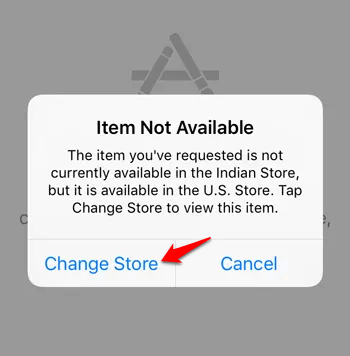
- Minge App Store'is tagasi rakenduse loendisse ja puudutage Hangi > Installi
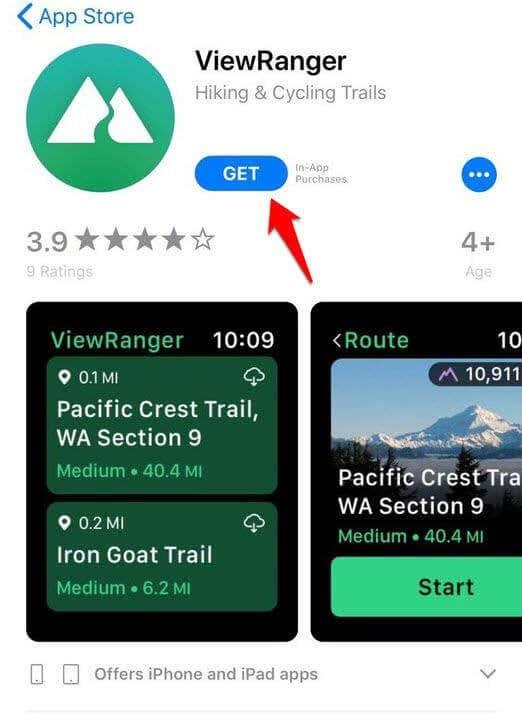
- Puudutage valikut Loo uus Apple ID, valige soovitud riik ja sisestage nõutav teave.
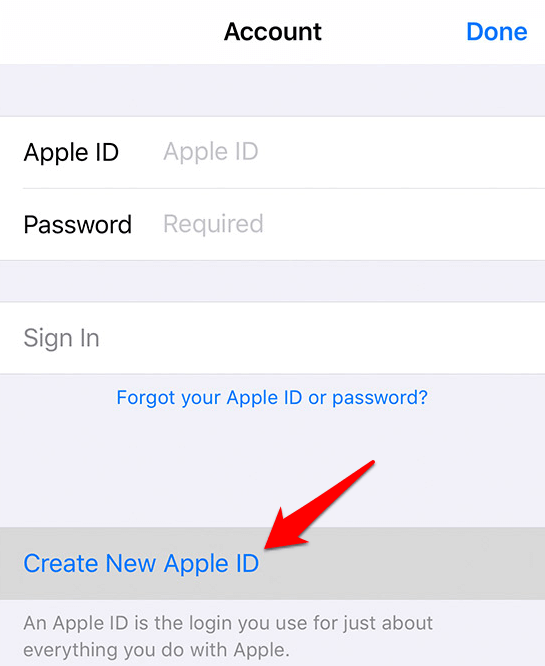
- Puudutage jaotises Arveldamine valikut Puudub .
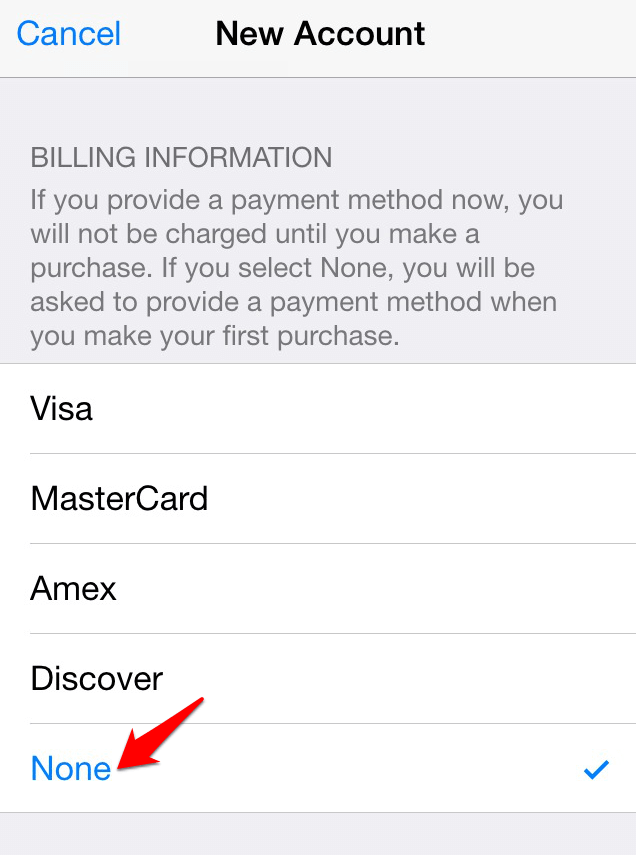
- Kui soovite poest sisu osta, saate hankida soovitud riigi iTunesi kinkekaardi ja lisada selle hiljem makseviisina.
- Avage Mail , et kinnitada oma e-posti aadress ja alla laadida rakendus.
- Järgmisena minge oma iOS-i seadmest App Store'is tagasi rakenduse loendisse ja puudutage linki. Puudutage Hangi > Installi.
- Logige sisse oma uude iTunes'i kontosse või valitud riigi Apple ID-sse ja vajadusel koputage allalaadimise alustamiseks ja uude poodi lülitumiseks Hangi > Installi uuesti.
Nüüdsest saate poodi vahetada, logides sisse ja välja iTunes'ist või App Store'ist riigi või piirkonna alusel.